R语言安装以及手动安装devtools的详细图文教程
记录下自己安装r时候的一些问题。
(1)window下安装R的顺序为R、Rtools、RStudio。安装基本上都是默认下一步,未做太多修改,我是直接安装在了C盘的,担心出错,想来安装在D盘应该也不会错,不过没想尝试。R、Rtools、RStudio下载地址。
The Comprehensive R Archive Network
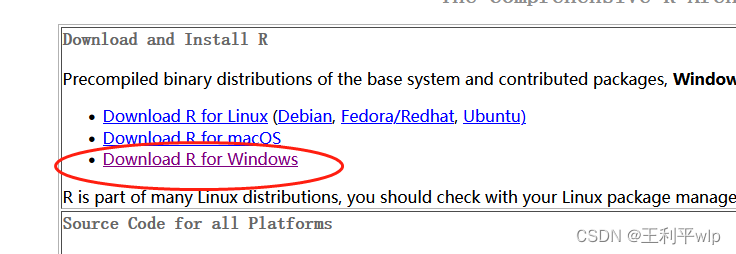
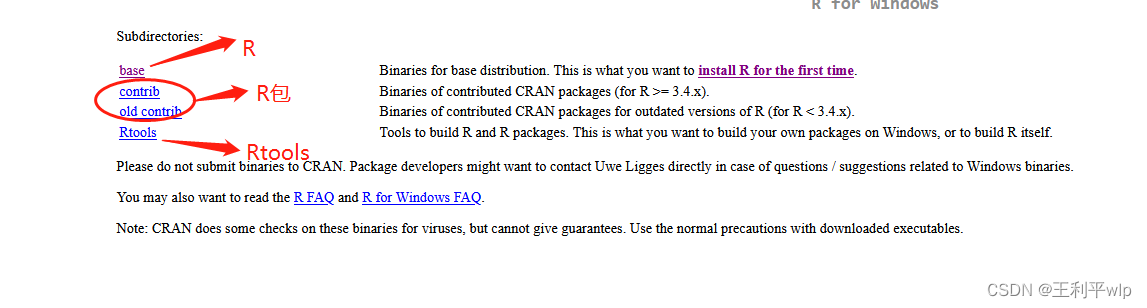
Download the RStudio IDE - RStudio
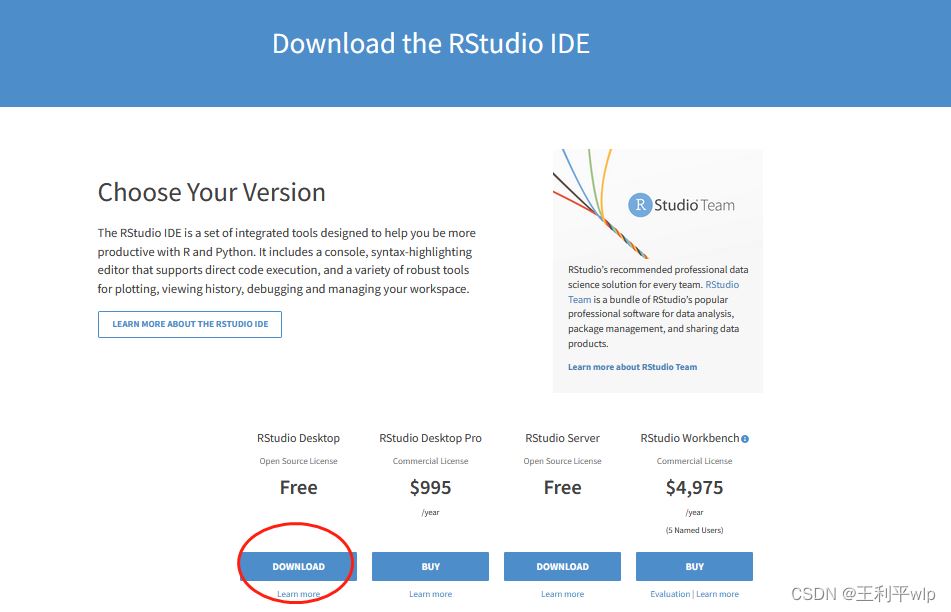
(2)安装R包时候在RStudio中无论是输入 install.packages('devtools'),或者是在 tool > Install Packages>Repository(CRAN) 下,都无法安装成功R包,虽然最后在“C:\Users\pc\AppData\Local\Temp\RtmpWkDMhU\downloaded_packages”这个位置也下载有devtools_2.4.3.tar.gz文件,但在手动安装时候,还是不能安装成功。
想来应该是版本不对应造成的,因此,打算从网页上直接下载R包进行安装。在下面链接中,点开,点击红圈圈位置。
根据自己的版本选择,因为我的是3.6.3版本,因此我选择了图片圈圈中的选项。
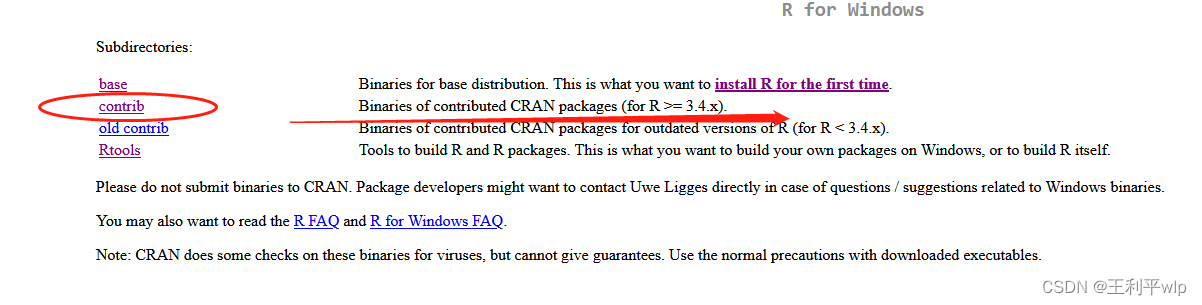
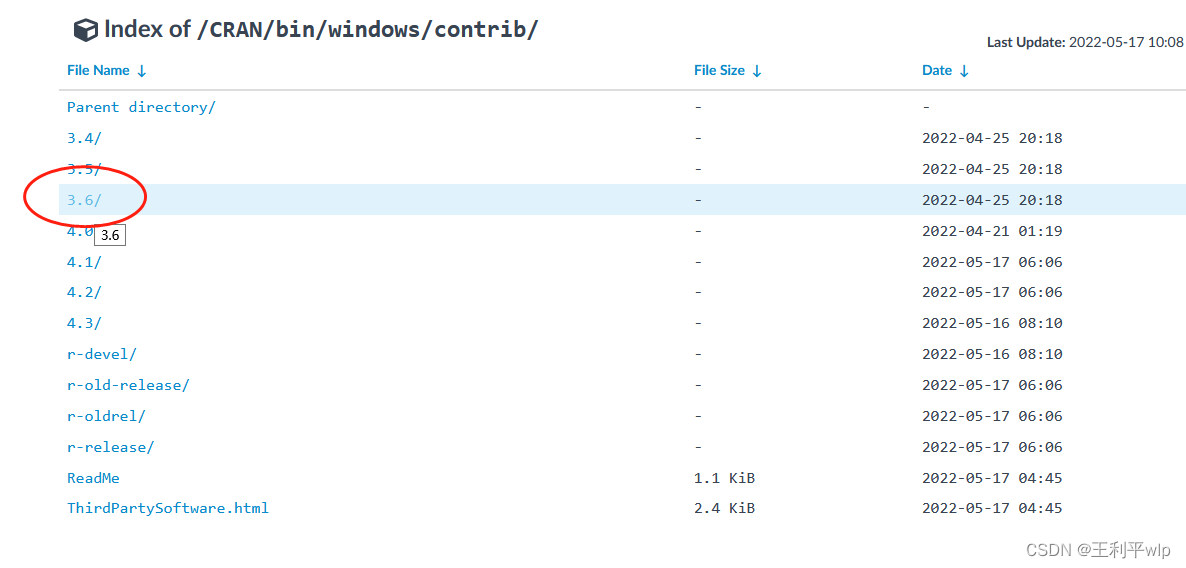
点开3.6之后,使用Ctrl+F键 进行搜索,比如输入devtools,即可找到对应的包。单击即可下载。
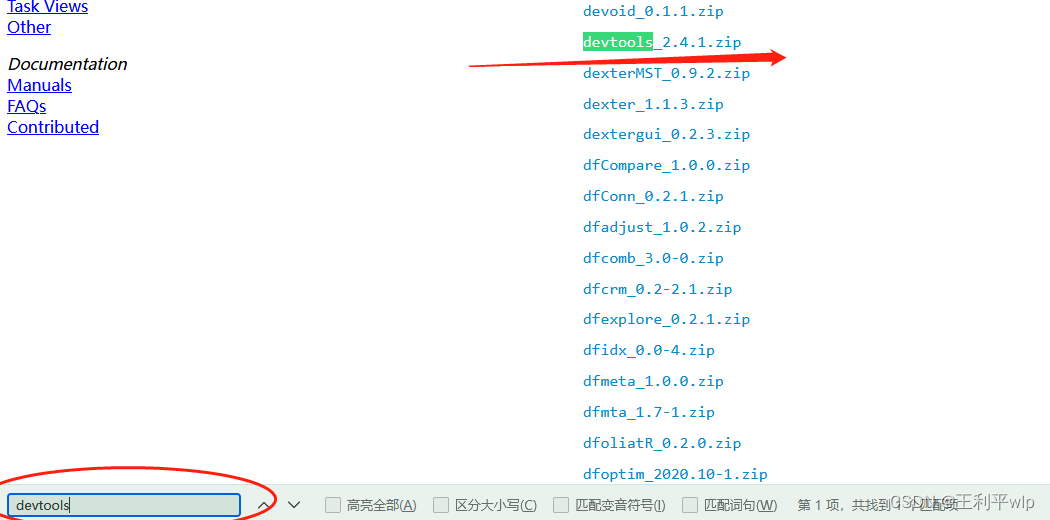
单击后,直接默认的地方就是“C:\Users\pc\AppData\Local\Temp\RtmpWkDMhU\downloaded_packages”,再从tool tool > Install Packages > Package Archive File(.zip;.tar.gz) > browse(找到安装包open即可)> install。完成。

结果又提示说没有usethis包…又在页面搜索了usethis,下载,安装。

大功告成!
后面安装fields时候,遇到了以上问题,安装了依赖包10个左右。
总结
到此这篇关于R语言安装以及手动安装devtools的文章就介绍到这了,更多相关R语言安装及手动安装devtools内容请搜索我们以前的文章或继续浏览下面的相关文章希望大家以后多多支持我们!
相关推荐
-
R语言本地安装包图文教程
第一步 从R语言官网,下载package: 以 'data.table'为例,如图. 找到最左边一列中的Packages点击, 再点中间Table of available packages 或Table of available packages sorted by name 第二步 下载好包到本地后, 别忘了下载到哪了. 然后在R软件选择-程序包-install package from local files,选择下载好的 'data.table'文件. 结束~ 补充:R语言-包的安装.载
-
R语言3.6.3安装超详细教程附安装包
软件下载 R语言3.6.3 软件安装包下载: 链接: https://pan.baidu.com/s/1sufVf2lmoj9GYG_j5_fJKQ 提取码: tnqg R语言R-4.0.4 安装包下载地址: 链接: https://pan.baidu.com/s/1uzH49cJ0lnob54k19WWjOQ 提取码: kusa 软件介绍 R语言是一款非常专业的统计建模软件,R语言拥有数据存储和处理系统;数组运算工具(其向量.矩阵运算方面功能尤其强大),完整连贯的统计分析工具;优秀的统计制图等
-
R语言服务器安装R包实现过程
目录 通过网络安装 通过本地安装 在服务器上使用R装包分为两种情况,一种是常规通过网络来进行安装,另一种是直接将R包拖动到服务器的指定路径下在进行本地安装,两者的安装方式是不一致的. 通过网络安装 这种安装方式相对简单,首先进R,然后使用下述命令进行包的安装: install.packages("package_name") 包名注意加双引号!包名注意加双引号!包名注意加双引号!(重要的事情说三遍) 之后会弹出一个界面需要进行镜像的选择,这时候我们通常会使用国内的镜像,也就是4,当然还
-
R语言运行环境安装配置详解
一.下载 这个是R 语言下载的镜像站点的列表 https://cran.r-project.org/mirrors.html 直接选择清华的站点来进行下载即可 https://mirrors.tuna.tsinghua.edu.cn/CRAN/ 选择版本进行下载 点击运行 进入安装界面 一路默认,安装完毕! 二.Pycharm内 好像根据环境变量,自动就配置好了,很方便 R语言下载及安装介绍到这里,你就可以用R语言写下你的第一行R语句了,打印个"Hello World!"试一下 >
-
R语言中devtools的使用详解
今天安装r语言devtools包,尝试很多种方法也不能决解,下面这个问题是改变镜像,然后就会可以安装了(3.4.2版本) Warning in install.packages : InternetOpenUrl failed: '无法解析服务器的名称或地址' Warning in install.packages : InternetOpenUrl failed: '不能连接到吊销服务器,或者未能获得最终响应.' Warning in install.packages : InternetOp
-
R语言的下载安装图文教程讲解
什么是R语言 R语言是一个开源的数据分析环境,起初是由数位统计学家建立起来,以更好的进行统计计算和绘图,这篇wiki中包含了一些基本情况的介绍.由于R可以通过安装扩展包(Packages)而得到增强,所以其功能已经远远不限于统计分析,如果感兴趣的话可以到官方网站了解关于其功能的更多信息. 至于R语言名称的由来则是根据两位主要作者的首字母(Robert Gentleman and Ross Ihaka),但过于简短的关键词也造成在搜索引擎中很不容易找到相关的资料.不过这个专门的搜索网站可以帮到你.
-
MySQL(win7x64 5.7.16版本)下载、安装、配置与使用的详细图文教程
结合网上的资料,自己亲自的去安装了一次MySQL,安装版本是win7x64 5.7.16. 在安装过程中出现并解决了如下问题: 1."MySQL 服务无法启动 服务没报告任何错误" 2.启动MySQL服务的时候,提示"发生系统错误 2,系统找不到指定的文件". 3.TIMESTAMP with implicit DEFAULT value is deprecated. Please use --explicit_d... 4.initialize specified
-
R语言安装以及手动安装devtools的详细图文教程
记录下自己安装r时候的一些问题. (1)window下安装R的顺序为R.Rtools.RStudio.安装基本上都是默认下一步,未做太多修改,我是直接安装在了C盘的,担心出错,想来安装在D盘应该也不会错,不过没想尝试.R.Rtools.RStudio下载地址. The Comprehensive R Archive Network Download the RStudio IDE - RStudio (2)安装R包时候在RStudio中无论是输入 install.packages('devtoo
-
Numpy安装、升级与卸载的详细图文教程
目录 前言 1. 从Ubuntu仓库中安装numpy 1.1 使用sudo apt install 方法 1.2 使用pip install方法 1.2.1 首先需要使用下面命令安装PIP: 1.2.2 安装NumPy 2. 升级Numpy 3. 升级/卸载出错总结 3.1 问题1: 3.2 问题2: 总结 前言 明明卸载了numpy,但依然能print出numpy版本.这是因为没有正确卸载numpy. 1. 从Ubuntu仓库中安装numpy 1.1 使用sudo apt install 方法
-
Ubuntu安装Mysql启用远程连接的详细图文教程
目录 1.用apt-get安装mysql 2.查看Mysql的状态是否安装成功 3.设置root密码 设置远程连接 允许root账号使用远程连接 检查ubuntu自带的防火墙状态 总结 1.用apt-get安装mysql #更新一下apt 仓库 sudo apt-get update #安装mysql-service sudo apt-get install mysql-server -y #也可以指定版本 (可选) sudo apt install mysql-server-5.7 2.查看M
-
MySQL 5.7.20绿色版安装详细图文教程
首先大家了解一下什么是MySQL? MySQL是一个关系型数据库管理系统,由瑞典MySQL AB公司开发,目前属于Oracle旗下产品.它是一种关系数据库管理系统,使用的SQL语言是用于访问数据库的最常用标准化语言.MySQL软件采用了双授权政策,分为社区版和商业版,由于其体积小.速度快.总体拥有成本低,尤其是开放源码这一特点,一般中小型网站的开发都选择MySQL作为网站数据库. 下面本文已MySQL Community Server 5.7.20为例,主要讲述一下mysql-5.7.20-wi
-
vs2019安装和使用详细图文教程
vs2019已经在4月2日正式发布,vs2019发布会请看这个链接: vs2019发布活动 vs2019和vs2017一样强大,项目兼容,不用互相删除,而且C/C++,Python,F#,ios,Android,Web,Node.js,Azure,Unity,HTML,JavaScript等开发都可以执行,相关介绍可以看这个官方网址:Visual Studio 2019 关于RC版用户更新到正式发布版可参看第五节,4月2号之后下载的用户可忽略本节内容 一.官网下载 1.下载网址:微软官网 2.官
-
windows10安装ubuntu20.04双系统详细图文教程
win10 + Ubuntu 20.04 LTS 双系统安装 (UEFI + GPT)win10 安装(已安装的略过)ubuntu安装准备制作启动u盘为Ubuntu安装空出分区关闭win10快速启动BIOS设置安装ubuntu看看桌面引导界面美化解决双系统时间问题 win10 安装(已安装的略过) win10安装请看:win10 u盘重装系统 全新安装 U盘安装Ghost版Win10系统步骤全程图解 ubuntu安装准备 官网下载镜像:https://ubuntu.com/download/d
-
安装redhat 8.0红帽系统的图文教程(小白必备)
一.介绍 2019年5月红帽(Redhat)公司正式发布了RHEL8正式版操作系统,RHEL 8是为混合云时代重新设计的操作系统,旨在支持从企业数据中心到多个公共云的工作负载和运作,下面介绍一下安装redhat系统.红帽官方下载地址https://developers.redhat.com/products/rhel/download 二.安装 首先安装好虚拟化工具,我使用的是VMware® Workstation虚拟机, 01.新建虚拟机 选择自定义.下一步-下一步 选择安装的ISO 安装li
-
Python安装Graphviz 超详细图文教程
目录 Python 安装Graphviz 详细教程 Python安装Graphviz画图器 1.下载 2 .下载好了以后开始安装 3.安装成功以后可以检查一下是否安装成功 4.安装graphviz包 5.测试 Python 安装Graphviz 详细教程 Python安装Graphviz画图器 首先,要明确他是一个独立的软件,如果大家用pip的方法装了graphviz可以先卸载 pip uninstall graphviz 1.下载 https://graphviz.org/download/
随机推荐
- oracle用户权限管理使用详解
- 使用D3.js制作图表详解
- Spring整合MyBatis(Maven+MySQL)图文教程详解
- OpenStack之日志详细介绍
- 利用phpexcel把excel导入数据库和数据库导出excel实现
- C++常量详解二(常量形参,常量返回值,常量成员函数)
- js setTimeout opener的用法示例详解
- javabean servlet jsp实现分页功能代码解析
- 深入理解final变量的初始化
- javascript伸缩型菜单实现代码
- WINDOWS脚本实践:为SAP补丁制作的VBS脚本代码
- 微信小程序遇到修改数据后页面不渲染的问题解决
- JQuery select标签操作代码段
- 验证控件与Button的OnClientClick事件详细解析
- JavaScript函数学习总结以及相关的编程习惯指南
- 产品到期后---邮箱通知说明
- 两级联动select刷新后其值保持不变的实现方法
- Spring Boot学习入门之AOP处理请求详解
- Java Proxy机制详细解读
- Android 判断SIM卡属于哪个移动运营商的实现代码

